Recover deleted messages in Gmail
Google, bir kullanıcının Gmail`de bir önizleme bölmesini etkinleştirmesine olanak tanıyan yeni bir özellik ekledi. Bir e-postayı tıklatmak, e-posta listesine dönmek ve başka bir e-postayı tıklatmak yerine, yeni Önizleme Bölmesi`ni kullanarak artık postalar arasında hızla geçiş yapabilirsiniz.
Önizleme Bölmesini etkinleştirmek için Labs Sekmesine gidin. Önizleme Bölmesi ayarını görmek için aşağı kaydırın

Şimdi Enable kutusunu işaretleyin ve Save `u tıklayın.
Gmail artık yeniden yüklenecek ve önizleme panelini görebileceksiniz. Hemen.

Önizleme panelini dikey olarak aşağıda gösterildiği gibi veya Yahoo Mail`de olduğu gibi yatay olarak ayarlayabilirsiniz. Önizleme Panosunun konumunu değiştirmek için, ekranın sağ üst köşesinde bulunan geçiş düğmesine tıklayın ve istediğiniz konumu seçin.

İşte bu!
PreviewConfig: Daha Fazla Dosya Türü Eklemek Explorer Önizleme Bölmesi

Windows 7 ve Windows Vista Explorer Önizleme`ye Daha Fazla Dosya Türü Ekleyebilirsiniz PreviewConfig Utility ile bölme. İncelemeyi okuyun ve indirin.
Nasıl etkinleştirilir veya devre dışı bırakılır? Hızlı Başlangıç nedir ve Windows`da nasıl etkinleştirilir veya devre dışı bırakılır

Windows 10 / 8`de Hızlı Başlangıç modu Bilgisayarı başlatır veya daha hızlı başlatır. Etkinleştirmeyi, Hızlı Başlangıç`ı devre dışı bırakmayı ve bu özelliği okuma hakkında bilgi edinin.
Gmail’de okuma bölmesi gibi görünüm nasıl etkinleştirilir?
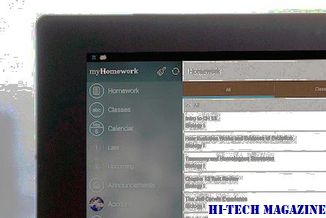
Gmail'de Outlook'u Okuma Okuma Bölmesi'ni Nasıl Etkinleştireceğinizi öğrenin.







